Sárga színű - képnézegető - Windows 8 - by - ez, számítógépek és minden mást
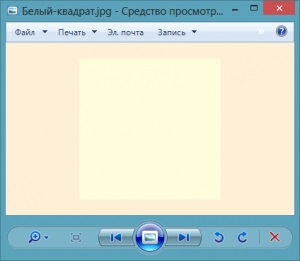
nem volt más programok színes torzulások jegyezni.
Egy kis gondolkodás, úgy döntött, hogy az alapértelmezett monitort színprofilt. Azt monitor Samsung SyncMaster 2343nw, de ez nem olyan fontos, a nevét, a monitor jelenik meg a címeket néhány ablak, hogy ez az információ hasznos lehet.
Színének módosítása profil alapértelmezés szerint néhány lépést, és nem okoz nehézséget.
Hívjon az asztali helyi menü (jobb kattintás egy üres területre az asztalon)
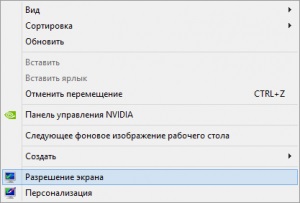
Context asztali menü
Válassza a Képernyőfelbontás elemet. Ez megnyit egy ablakot a képernyő felbontását.
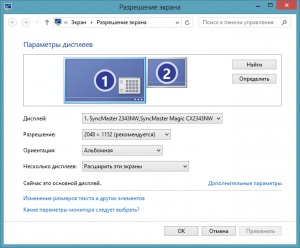
Window Screen Resolution
A képernyő felbontása, válassza a Speciális beállítások. Megnyitja a Tulajdonságok ablakot SyncMaster 2343NW
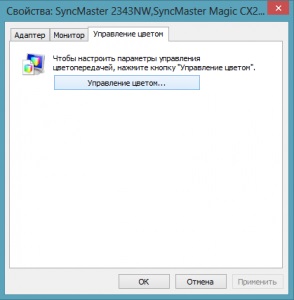
A Data tulajdonságai SyncMaster 2343NW megy a lapra színkezelés és nyomja meg a [Színkezelés]. Ez megnyit egy ablakot a színkezelést.
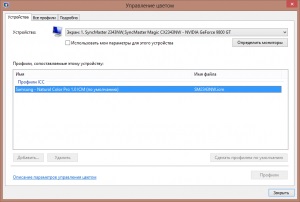
Ablak színkezelés
Ebben az ablakban a legördülő eszközök listáját, válassza ki az eszközt, amelyre fogja változtatni a színét profilt. Az én esetemben ez a készülék a következők: 1. képernyő: SyncMaster 2343NW, SyncMaster Mágikus CX2343NW - NVIDIA GeForce 9800 GT. Ahhoz, hogy hozzáadni vagy eltávolítani egy színt kívánt profilt, hogy a saját beállítások használata az eszközhöz. Ezután kattintson az [Add] gombra, és válassza ki a listából a színprofilt sRGB IEC61966-2.1 fájlnév az sRGB profilt Színtér Profile.icm és kattintson az [OK] gombot

Színválasztásnál profilt
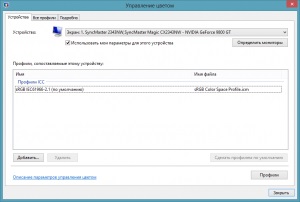
Egy új színprofilt
Vegye ki a régi szín profilt és kattintson a [Close] gombra, és zárjon be minden nyitott ablakunk a folyamat megváltoztatja a színét profilt.
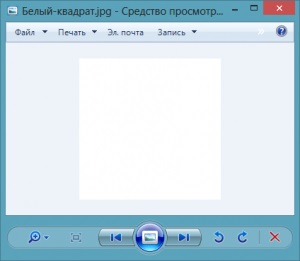
Byly négyzet jobbra néz